Wir wissen, dass es verschiedene Arten von Windows 10- Lizenzen gibt, je nachdem, wie wir unsere Geräte erworben haben.
Wir wissen, dass Microsoft seine Produkte auf unterschiedliche Weise anbietet, z. B. über autorisierte Zentren, Filialisten oder Vertriebsmitarbeiter. Je nach Anzahl der Lizenzen und deren Verwendung werden jeweils unterschiedliche Lizenzalternativen angeboten .
Grob gesagt haben wir die folgenden Arten von Windows 10-Lizenzen:
Einzelhandel, akademische, unter anderem.
Wir wissen, dass während des Starts von Windows 10 alle Geräte und Geräte mit niedrigeren Betriebssystemen wie Windows 7 oder Windows 8 das Upgrade auf Windows 10 kostenlos durchführen können, dank des Assistenten, der uns ständig an Updates erinnert.
1. Erfahren Sie, ob die Windows 10-Lizenz übertragbar ist
Ein sehr wichtiger Punkt, den Sie berücksichtigen sollten, ist, die Art der Lizenz zu kennen, die wir auf unserem Computer installiert haben. Dazu können Sie eine Konsole der Eingabeaufforderung öffnen und den folgenden Befehl eingeben:
slmgr -dli
Ein Fenster mit den Informationen zu unserer Lizenz wird angezeigt:
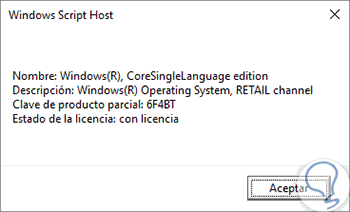
Obwohl Windows 10 angeboten hat, die Betriebssysteme Windows 7 und 8 auf Windows 10 zu aktualisieren, weisen diese bestimmte Einschränkungen auf:
- Wenn das Update von einer Verkaufsversion von Windows 7, 8 oder 8.1 stammt, enthielt die Windows 10-Lizenz die Verkaufsrechte, aus denen sie stammten.
- Wenn es von einer OEM- Lizenz aktualisiert wurde , behielt die Windows 10-Lizenz diese Art von OEM-Rechten bei.
Seit dem 1511-Update auf Windows 10 hat Microsoft eine Reihe von Anpassungen auf Lizenzebene vorgenommen, da alle Lizenzen, sowohl OEMs als auch vollständige, als Einzelhändler betrachtet werden. Dies kann für einige Benutzer Probleme mit den Rechten und Vorteilen von verursachen Die Lizenz ist ungültig , da bei einem Hardwarefehler das Motherboard sofort gewechselt werden muss. Dies kann zu außerplanmäßigen Kosten führen, wenn eine neue Lizenz für Windows 10 angefordert wird.
2. So übertragen Sie die Windows 10-Lizenz auf ein anderes PC-Gerät
Dies ist die praktischste Lösung, um diese Art von Problemen zu vermeiden, und wir haben zwei Möglichkeiten:
3. Deinstallieren des Product Keys in Windows 10
Um diese Aufgabe auszuführen, müssen wir über die Option Als Administrator ausführen auf den Aufgaben-Manager zugreifen und dort Folgendes eingeben:
slmgr.vbs / upk
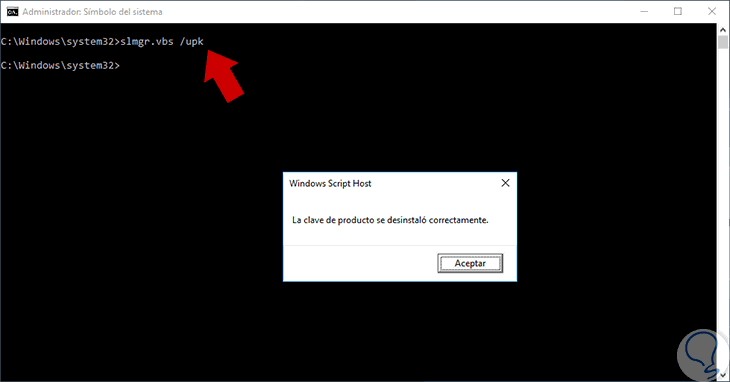
Es wird eine Meldung angezeigt, die angibt, dass der Schlüssel ordnungsgemäß deinstalliert wurde. Dank dessen können wir diesen Schlüssel problemlos in einem anderen Gerät verwenden. Während des Installationsprozesses sehen wir folgendes Fenster:
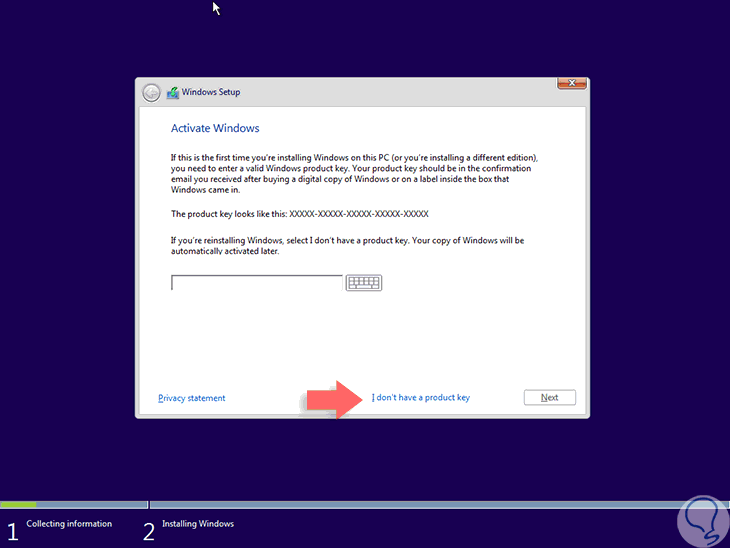
Dort wählen wir die Option Ich habe keinen Produktschlüssel, aber wenn wir eine Windows-Lizenz haben, die wir in einem offiziellen Store gekauft haben, können wir sie dort für die jeweilige Validierung hinzufügen. Die Lizenzarten, die wir finden können, sind die folgenden:
- Windows 7 Starter, Home Basic, Home Premium und Windows 8.1 Core: Kann auf Windows 10 Home aktualisiert werden.
- Windows 7 Professional, Ultimate und Windows 8.1 Pro: Kann auf Windows 10 Pro aktualisiert werden.
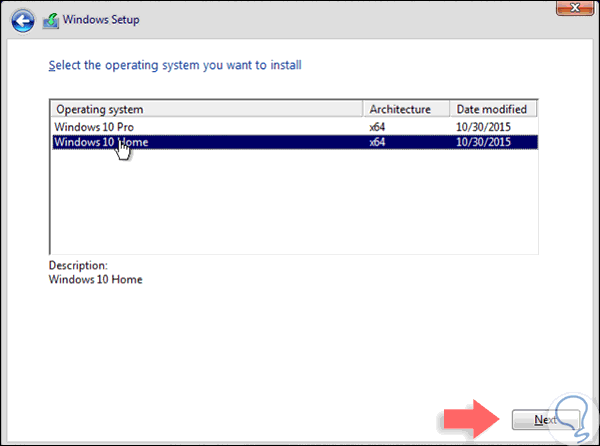
4. So reaktivieren Sie den Product Key in Windows 10
Um die in Windows 10 eingegebene Lizenz erneut zu aktivieren, müssen Sie erneut auf die Eingabeaufforderung zugreifen und Folgendes eingeben:
slmgr.vbs / ipx (Lizenz)
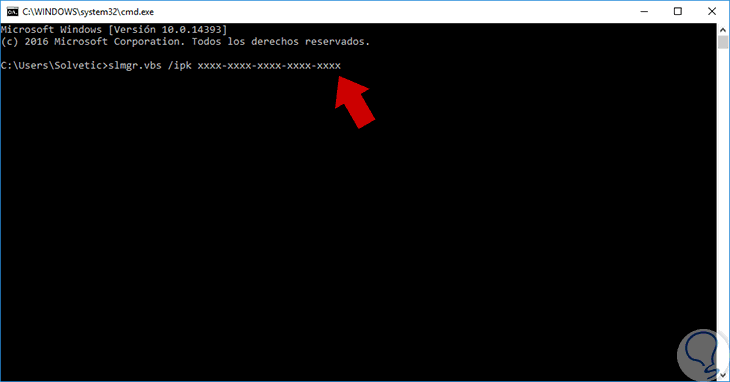
Da die Windows-Lizenz von einem anderen Computer stammt, wird empfohlen, sie telefonisch oder über das Supportcenter zu reaktivieren. Dazu verwenden wir den Befehl Ausführen (Windows + R) und geben im angezeigten Fenster Folgendes ein:
slui.exe 4
Das folgende Fenster wird angezeigt, in dem wir den physischen Standort definieren:
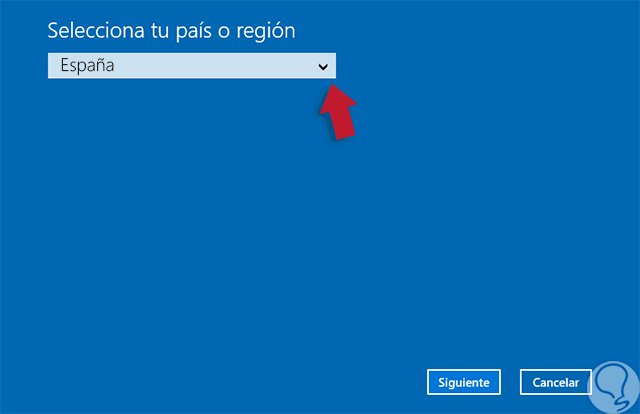
Wir klicken auf Weiter und als nächstes sehen wir das folgende Fenster. Dort können wir die angegebene Nummer anrufen, die Bestätigungs-ID angeben und warten, bis die Lizenz von Microsoft-Mitarbeitern aktiviert wurde.
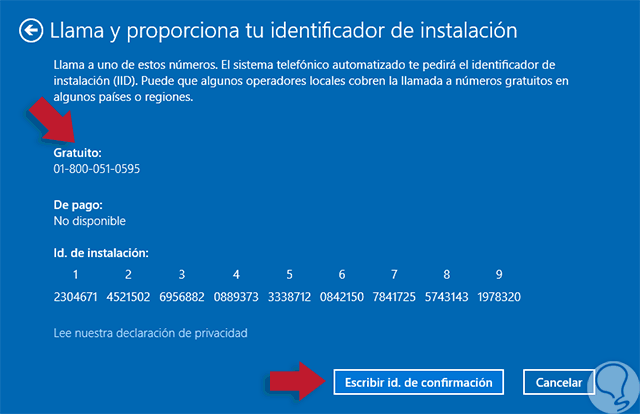
Auf diese Weise konnten wir die Windows 10-Lizenz effektiv auf einen anderen Computer übertragen. Auf diese Weise haben wir die Möglichkeit, unsere Lizenz wiederherzustellen, wenn beispielsweise unsere Ausrüstung ausfällt und wir sie formatieren müssen. Mit diesem Tutorial vermeiden Sie den Verlust Ihres Product Keys und erfahren, wie Sie ihn neu installieren. Um mehr über Windows 10- Lizenzen zu erfahren , empfehlen wir den folgenden Artikel:
Windows 10-Lizenzen